Ciao amici. Continuiamo con una serie di post su Proxmox. Questa è un'introduzione per permetterci di fare un uso di base di questo fantastico strumento. In questo post imparerai come creare una nuova macchina virtuale su Proxmox. Quindi sarai in grado di iniziare con il vero lavoro con questo strumento.
Quindi, veniamo al punto, senza ulteriori indugi.
Crea una nuova macchina virtuale su Proxmox
Supponiamo di avere già installato Proxmox sul nostro server e di avere già un'immagine ISO sul server.
In entrambi i casi, i nostri post ti aiuteranno in questo.
Nella schermata principale di Proxmox, in alto, vedrai un pulsante blu che dice Crea VM cliccaci sopra per avviare il processo.
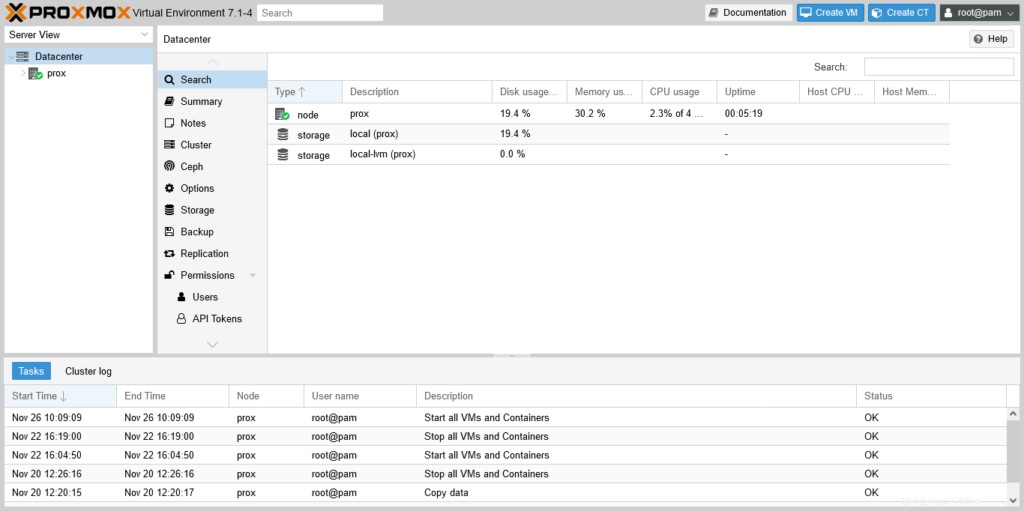
Vedrai una schermata composta da diverse schede che conterranno le opzioni per la creazione della macchina virtuale. Il primo si chiama Generale dove definirai il nome e il nodo in cui verrà creato.
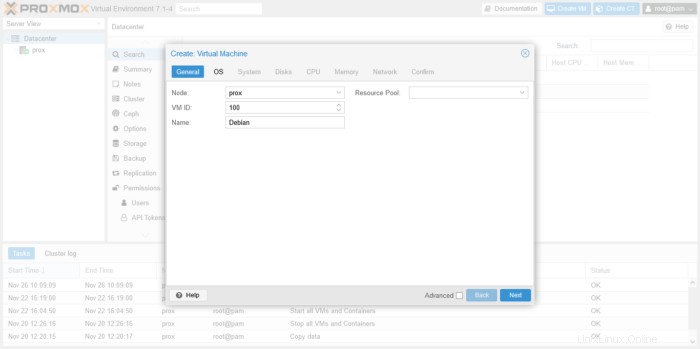
La scheda Sistema operativo è dove devi indicare l'immagine ISO da usare. Poiché abbiamo già caricato un'immagine ISO sul server, scegliamo l'opzione Usa file immagine disco e in Immagine ISO scegli l'immagine che preferisci. Ricorda che per far apparire le immagini, devi averle caricate prima. In Ospite ospite riconoscerà che si tratta di Linux e di una versione generale del kernel.
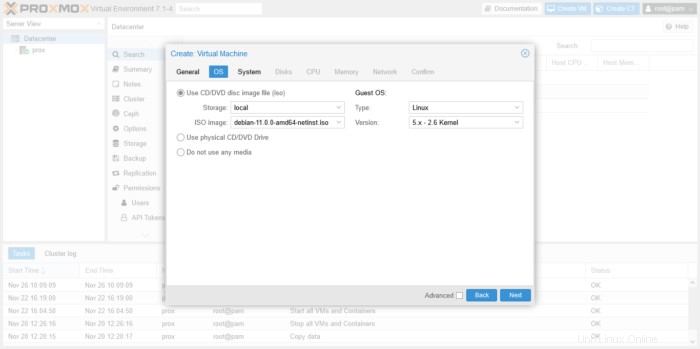
Quindi, nel Sistema tab si definiscono le caratteristiche tecniche del sistema. Ad esempio, quale scheda grafica utilizzare e il firmware. Inoltre, possiamo aggiungere il TPM.
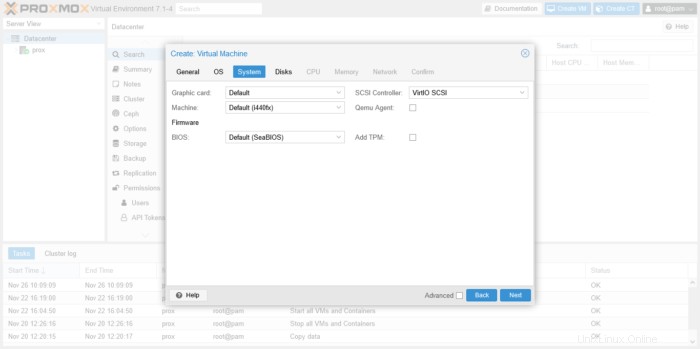
Nel Disco scheda dovremo scegliere il disco rigido che utilizzerà la macchina virtuale. Per impostazione predefinita, ne viene creato uno nuovo e possiamo modificare la dimensione in gigabyte. Oppure definisci se si tratta di una memoria locale.
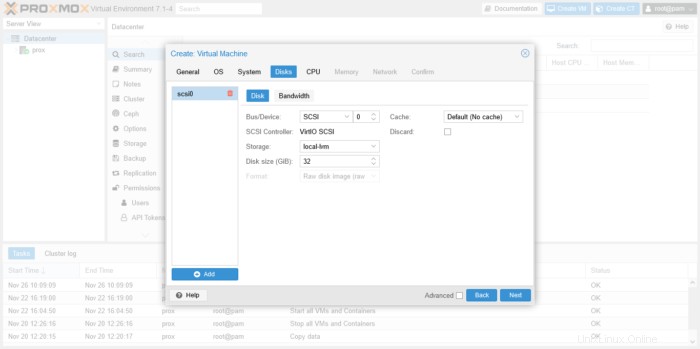
Continuare il processo
Quindi è il momento di concedere risorse CPU alla macchina virtuale. Puoi farlo nella CPU scheda.
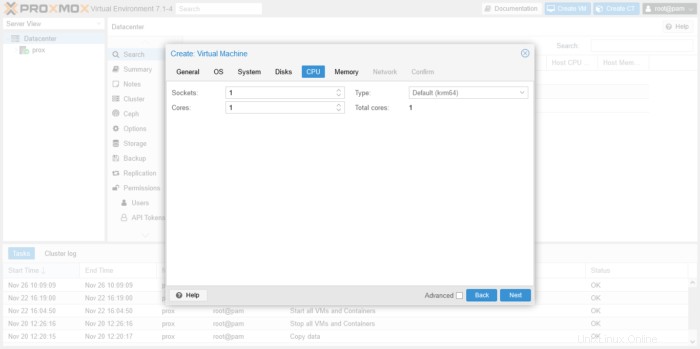
Quindi, definisci la quantità di memoria da utilizzare
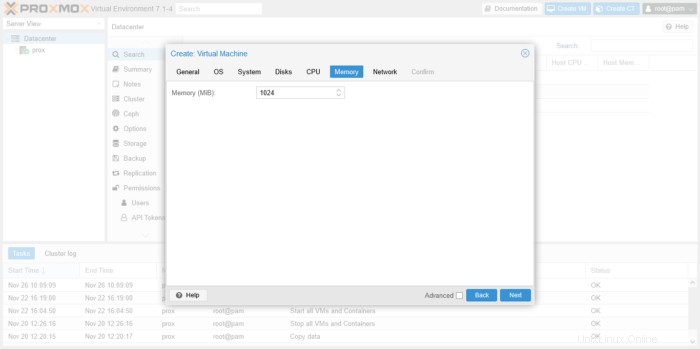
E in Rete puoi scegliere come si comporterà la rete della macchina virtuale. Innanzitutto, puoi fare in modo che non utilizzi affatto la rete. Oppure puoi farlo comportare come un altro computer della rete, selezionando Bridge e scegliendo un'interfaccia di rete.
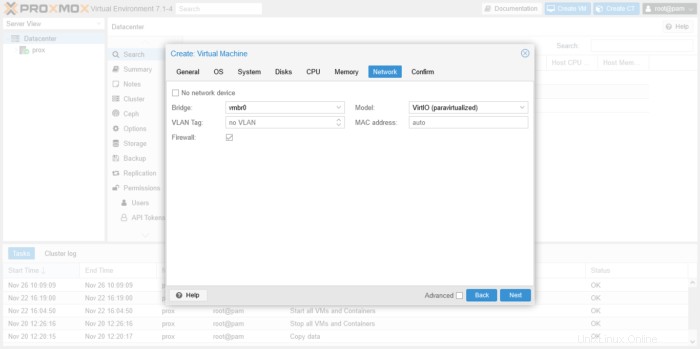
La Conferma la scheda fornisce un riepilogo dell'intero processo e di cosa verrà fatto. Se sei d'accordo, premi Fine pulsante.
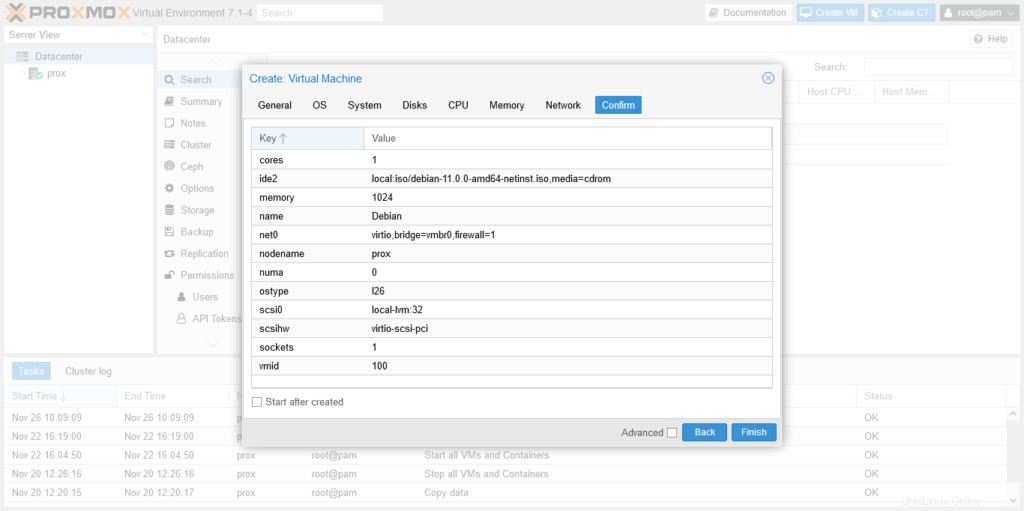
Test della nuova macchina virtuale
Quando la macchina virtuale viene creata, puoi vederla nel pannello principale nella sezione del nodo. Lì puoi ottenere informazioni sulla macchina virtuale.
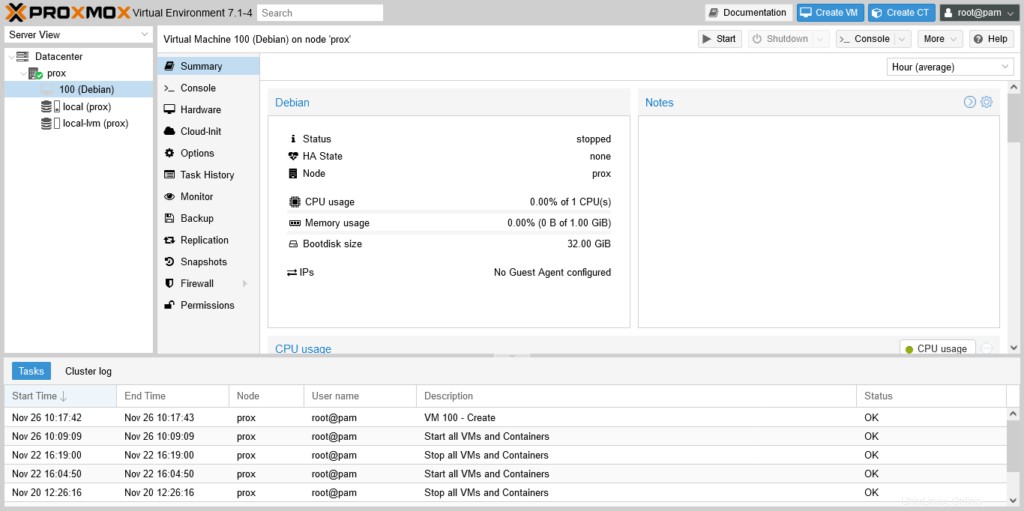
Per avviarlo, fai clic su Start pulsante e si avvierà automaticamente e avvierà le statistiche sull'utilizzo delle risorse.
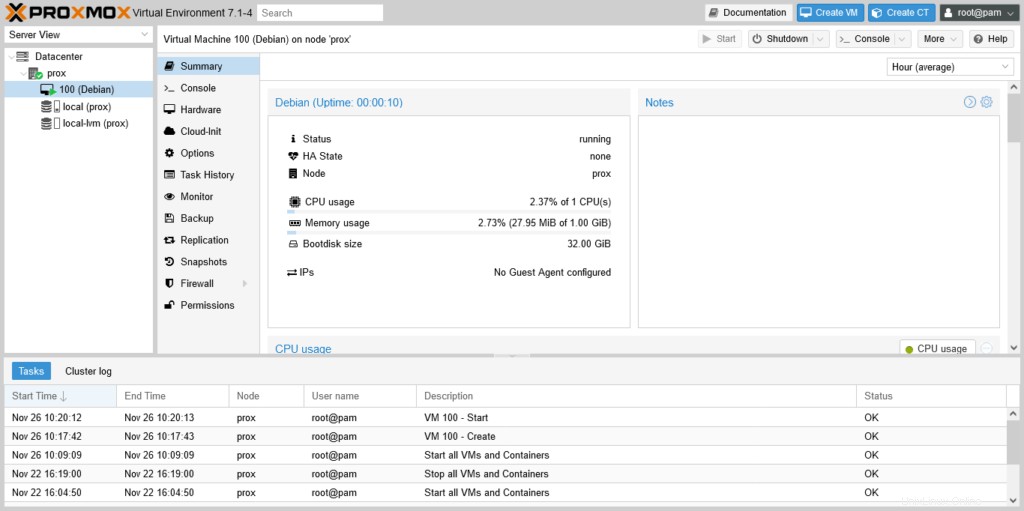
Per vedere come funziona, quindi, puoi fare clic su Console e guardalo correre.
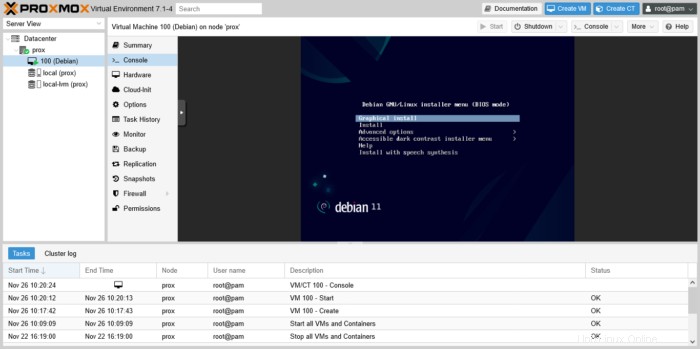
Allora divertiti.
Conclusione
In questo post, hai imparato come creare una macchina virtuale in Proxmox. Questa guida è un riferimento perché grazie a Proxmox saremo in grado di avere molta flessibilità durante la creazione e la gestione.
Sito Web Proxmox